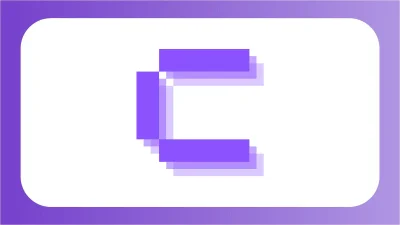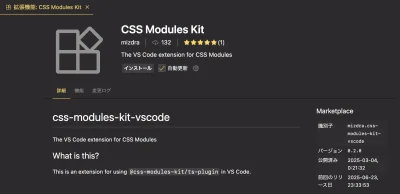dynabook Satelite B552/Fを購入してWindows10をインストールしたのですが、想像以上にもたつくのでメモリを4GBに増設することにしました。
その時の増設作業をレポートにまとめておきます。
今回使用するメモリ

CFDから販売されている「D3N1333Q-4G」という型番のメモリを今回は使用します。2013年2月10日にAmazon.co.jpで購入したものなのですが、当時は¥2,202で買えたみたいです。それが今は4GBで4千円台ですからね…価格高騰したものです。
ちなみに、今回メモリを交換するdynabook Satelite B552/Fですが、このB552/Fの中にもいくつかモデルがあって、今回増設するものは、CPUが「Core i3-2370M」なので、「PB552FFBP25A51」というモデルになります。B552/Fの中では、PB552FFBP25A51のみメモリの規格がDDR3-1333(PC3-10600)となっているので、間違えないように注意しましょう。その他のB552/Fのメモリ規格は、DDR3-1600(PC3-12800)となっています。
詳しくはメーカーサイトをご覧ください。
交換前の起動時間
メモリ増設による効果が実感できる程のものなのかを確認するために、起動時間でその効果を確認します。
まず、交換前の起動時間を計測します。

メモリ2GBで起動に要する時間は「37秒」ですね。
なんとも言えないような速度です。
早速交換していく

まず、PCをひっくり返して、バッテリーを外します。
黄色矢印で示した2箇所を外側にスライドするとバッテリーのロックが解除されるので

あとはバッテリー本体を外側にスライドするだけで取り外すことができます。
次に、メモリスロットのカバーを外します。さっきの画像の、緑矢印で示したネジを緩めます。(ネジ自体はカバーから外すことができないので注意)

これがカバーを外したところです。2つスロットがあって、うち1つが使用中なのが確認できます。まずはメモリを取り外しましょう。

メモリの両脇に爪があるので、外側にスライドしてメモリのロックを解除します。

するとこんな風にメモリが浮き上がるので、そのまま抜き取って、同じ要領で新しくメモリを挿し込みます。

差し込んだ図

あとは、メモリを押し込めば勝手に爪がはまってロックされます。これで増設作業は完了です。(実質換装作業ですが)
そして、カバーを付けて、バッテリーを装着すればもう安心です。

ちなみに、元々挿さっていたのはSAMSUNG製のメモリでした。
交換後の起動時間
さて、交換も終わったところだし、早速起動時間を計測しよう!と言いたいところなのですが、メモリを交換した後の初起動は何故か交換前より起動に時間がかかるのです。詳しく調べていないのでなんともわかりませんが、メモリが変わったのでメモリが認識されずに、HDDのスワップを使うから遅くなるのかな、なんていう予想です。2回目以降は、特に問題ありません。

ということで、2回目の起動時間を計測してみました。
「38秒」
2GBの時より遅くなってるやん()
おわりに
起動時間は遅くなりましたが、もっさりは確かに解消されました。おそらく、3回目とか4回目とかの起動時間を計測すればもっと速い結果が得られたかもしれません。そんなこと言ってたらキリがないんだけど()
この記事は 2026/01/09 02:05:12 にビルドされました